Grass Valley EDIUS Neo 3 Manuel d'utilisation
Page 389
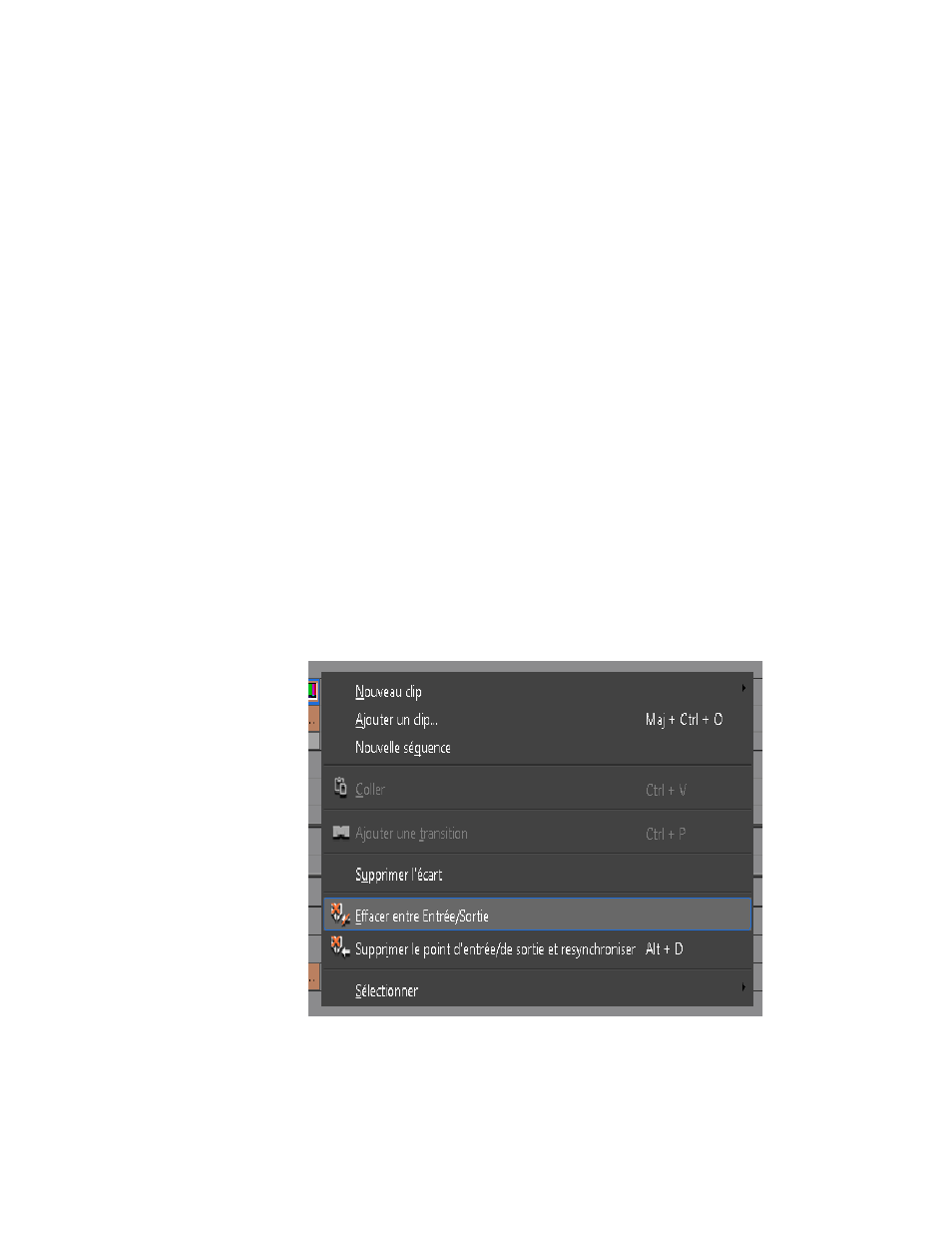
EDIUS NEO — Guide de référence de l’utilisateur
387
Fonctions disponibles pour les clips sur la timeline
Autres méthodes :
•
Cliquez avec le bouton droit de la souris sur le clip à supprimer, puis
sélectionnez Supprimer dans le menu.
•
Sélectionnez Modifier>Supprimer dans la barre de menu de la fenêtre
de prévisualisation.
•
Appuyez sur la touche [
Suppr
] du clavier.
Suppression entre les points d’entrée et de sortie sur la timeline
La partie d’une séquence existant entre les points d’entrée et de sortie sur
la timeline peut être supprimée. Cela inclut toute partie d’un ou de
plusieurs clips comprise entre les points d’entrée et de sortie.
Pour supprimer des clips entre les points d’entrée et de sortie sur la
timeline, procédez comme suit :
1.
Définissez les points d’entrée et de sortie sur la timeline, si ce n'est déjà
fait. Pour plus d’informations, consultez la section
d'entrée et de sortie sur la timeline page 351
.
2.
Cliquez avec le bouton droit de la souris dans une zone vide d'une
piste, puis sélectionnez Effacer entre Entrée/Sortie dans le menu,
comme illustré dans la
Figure 405. Menu du bouton Supprimer sur la timeline - Effacer entre Entrée/Sortie
Tous les clips ou parties de clips existant entre les points d’entrée et de
sortie sont supprimés, comme illustré dans la